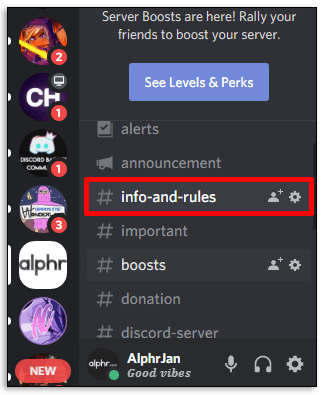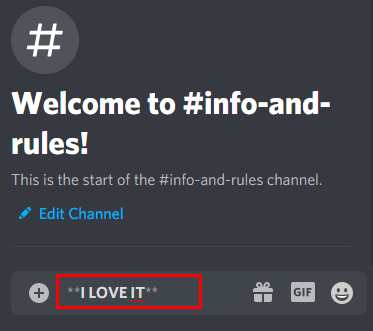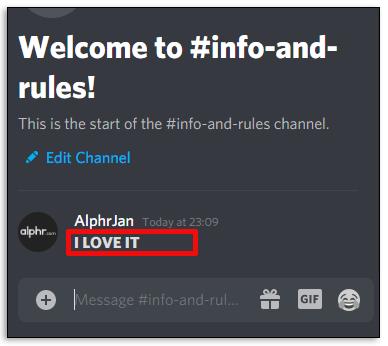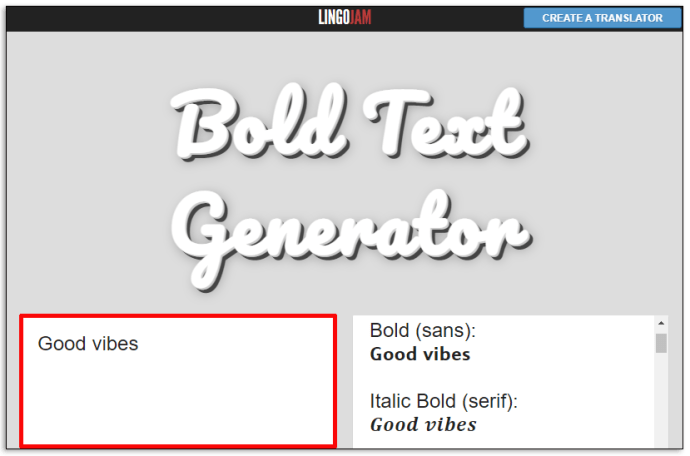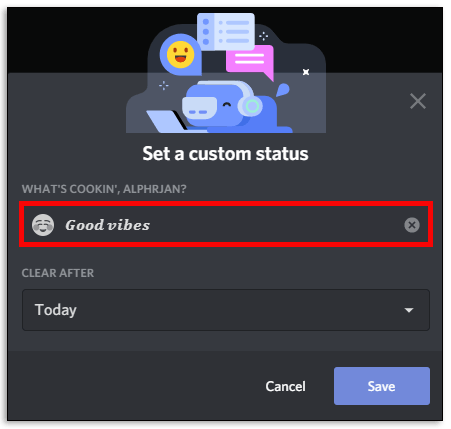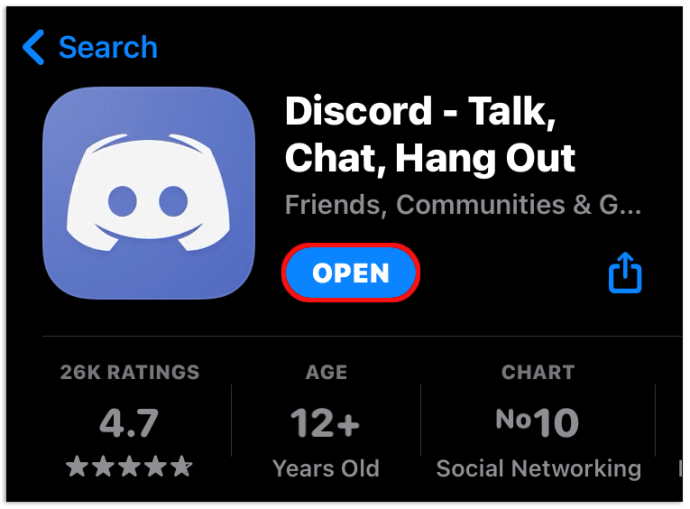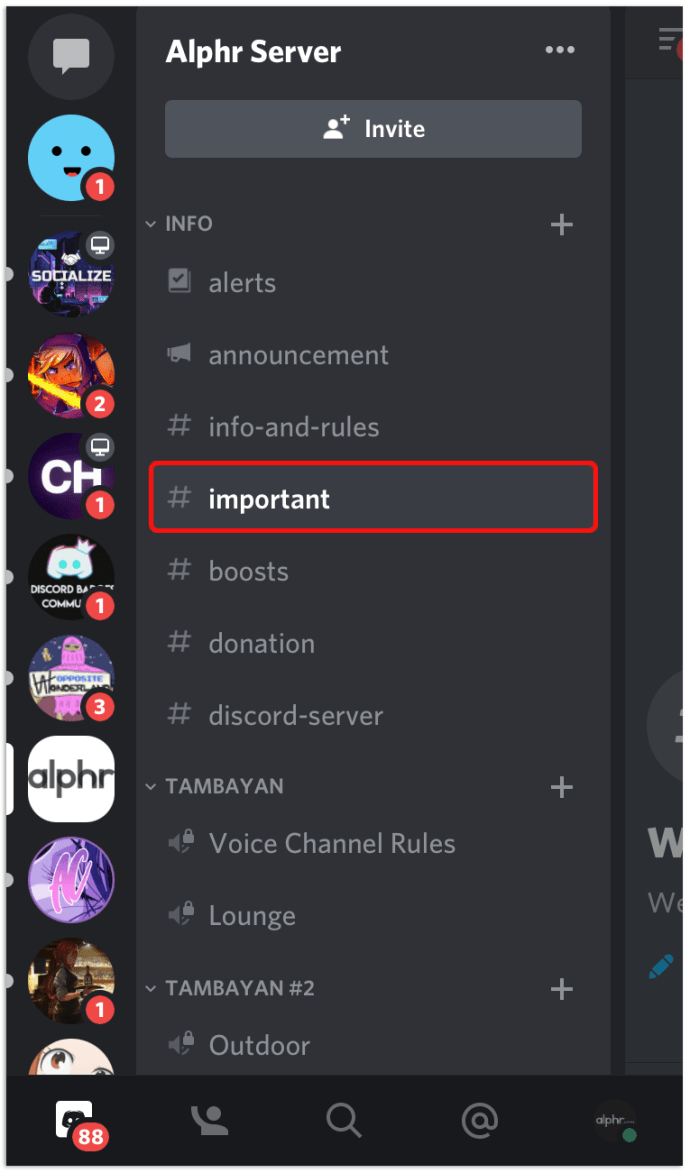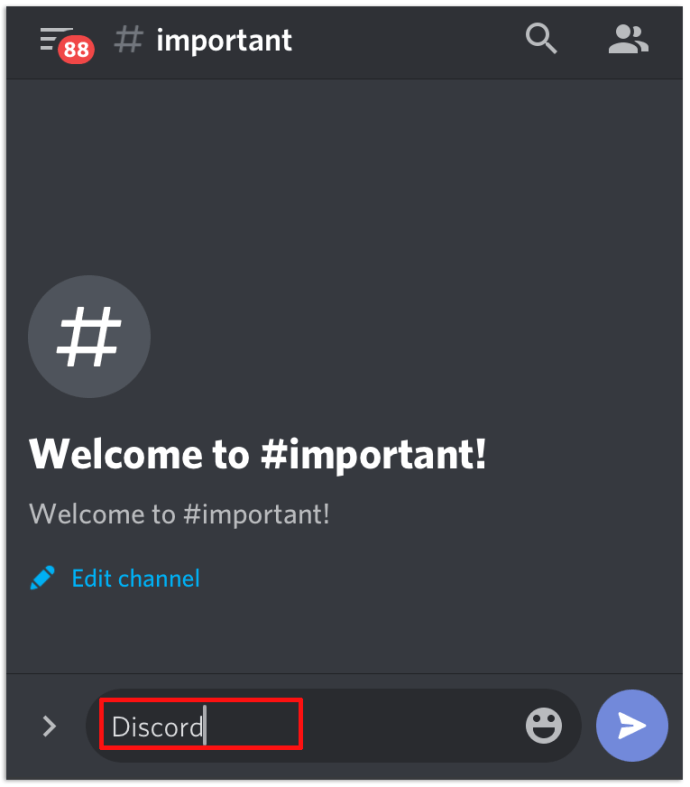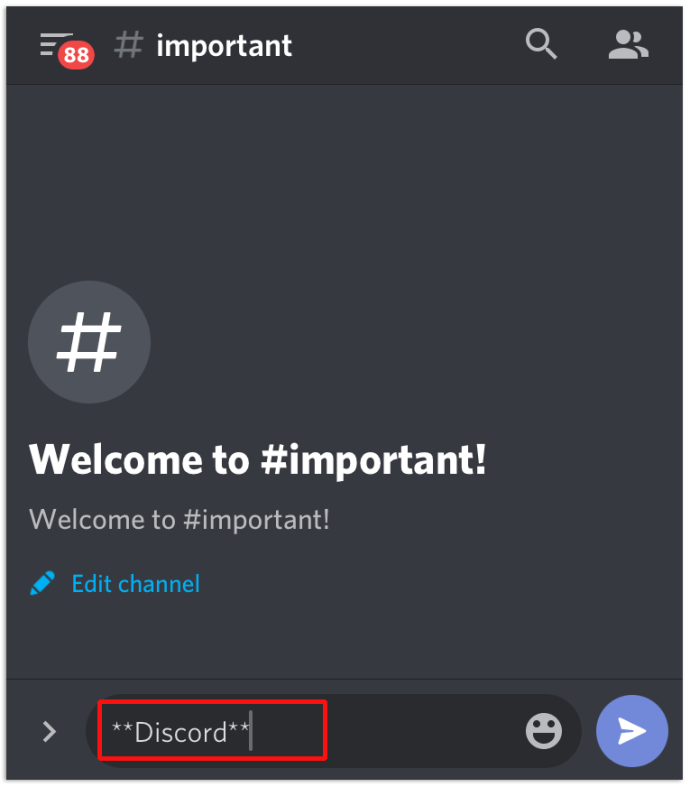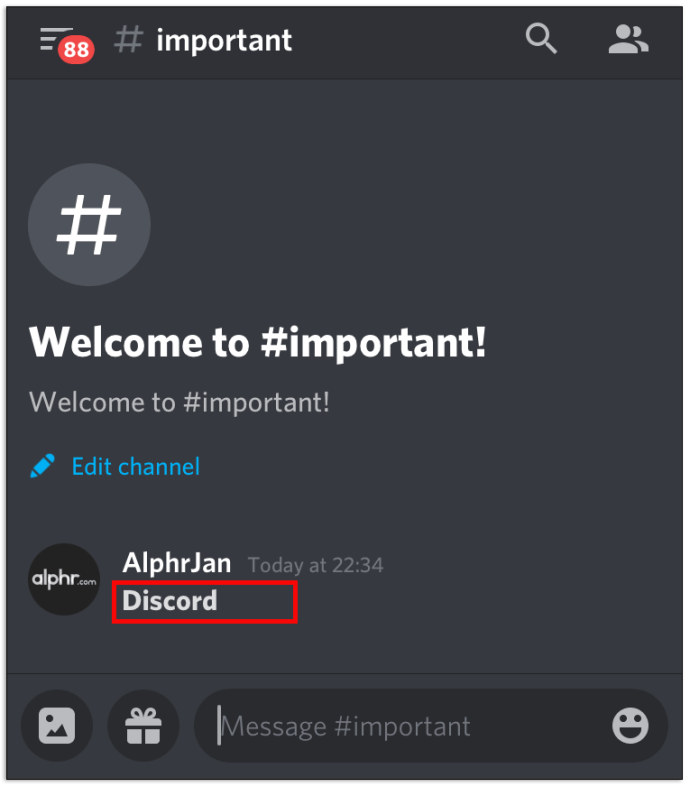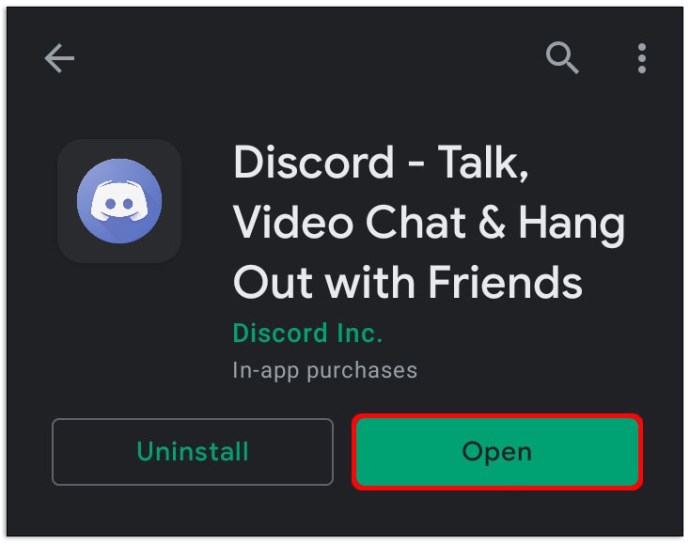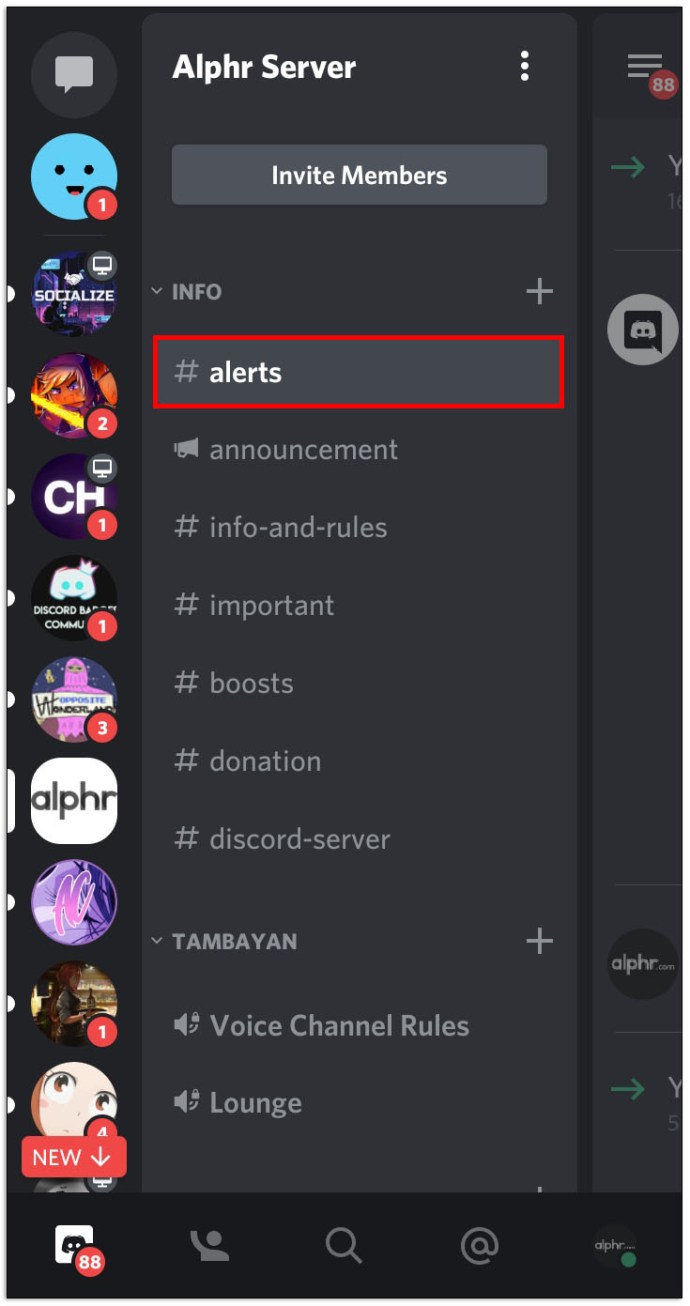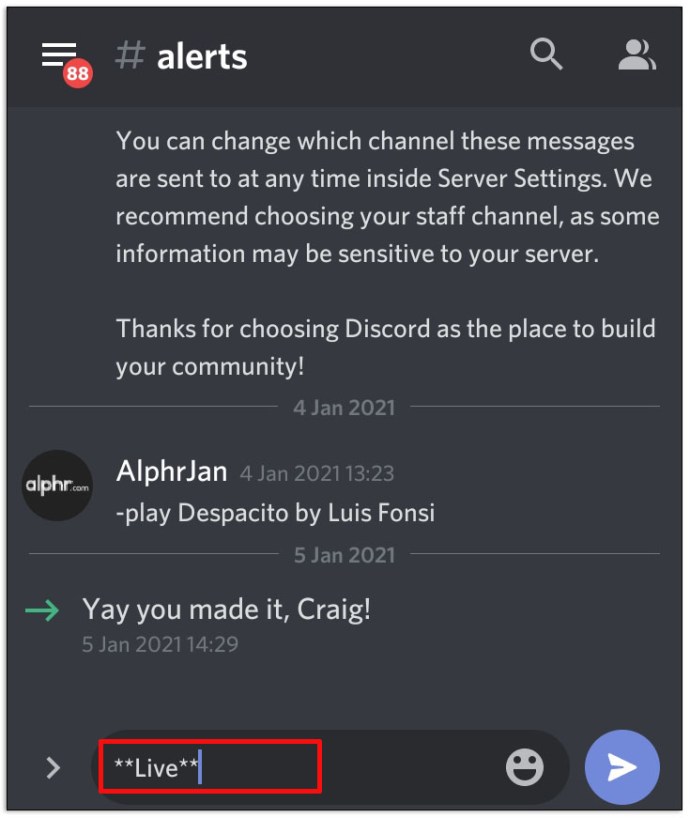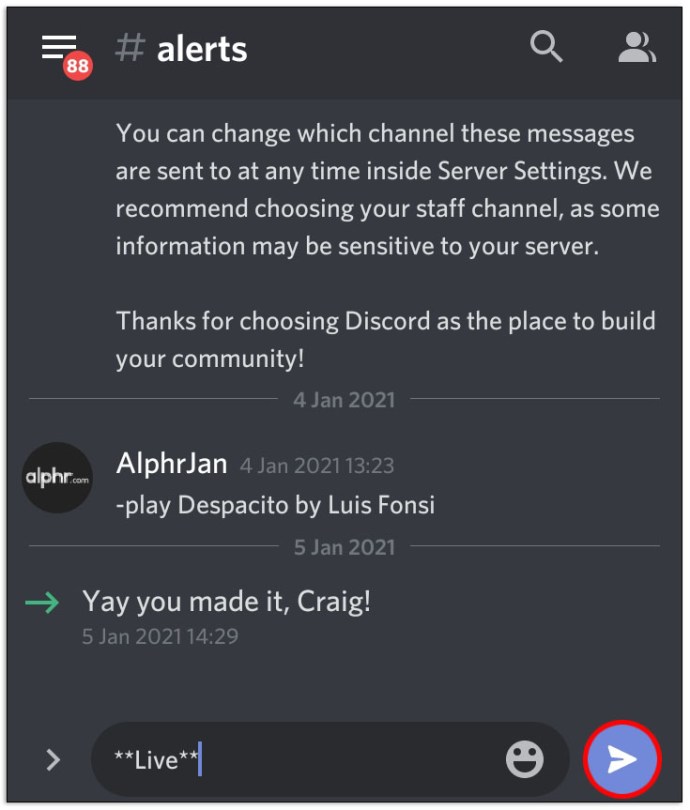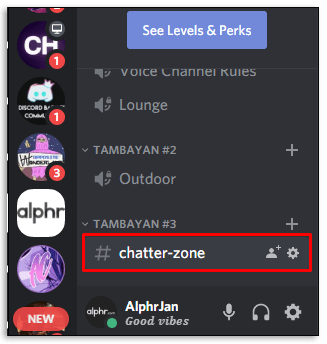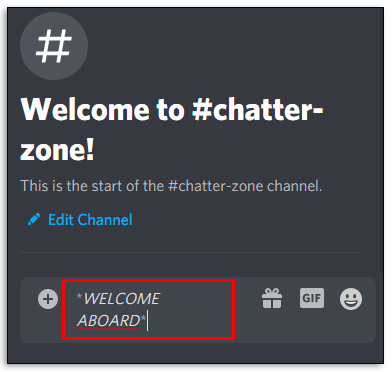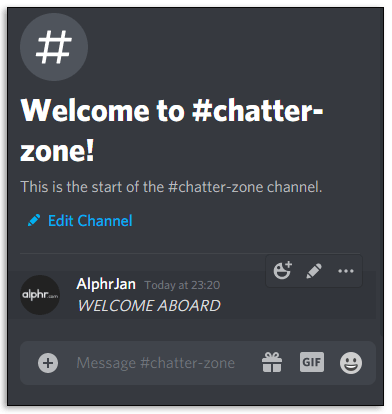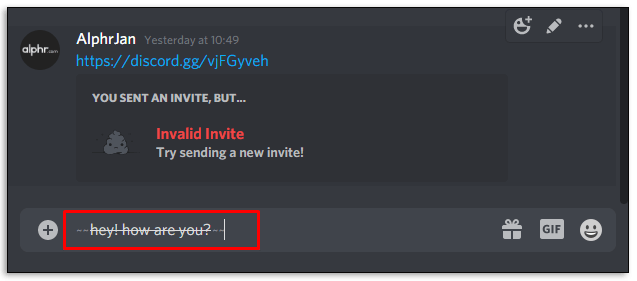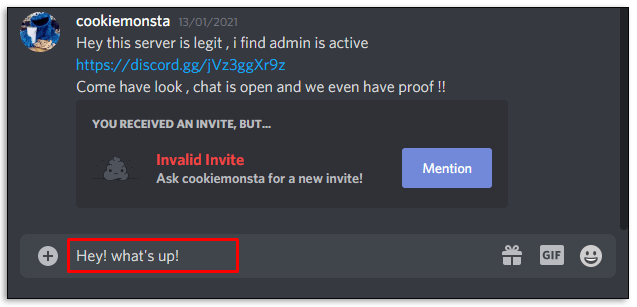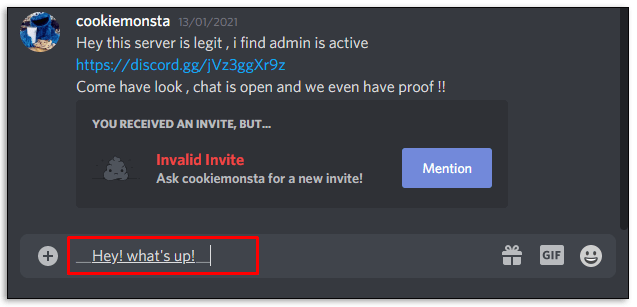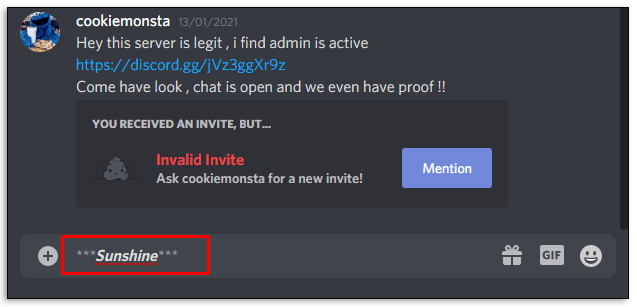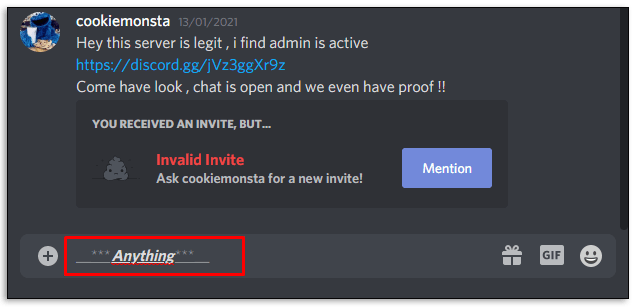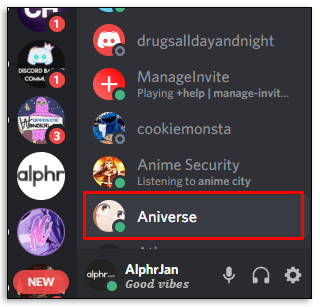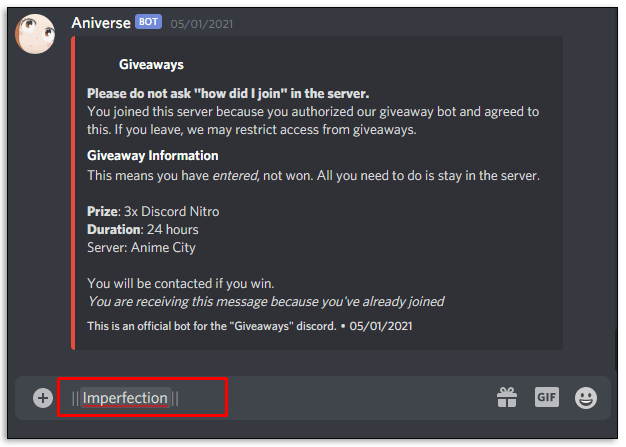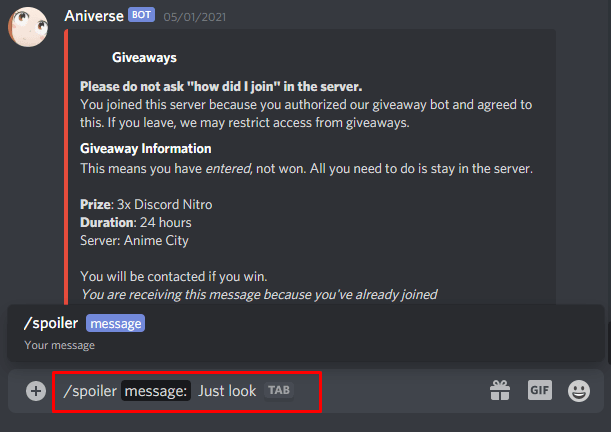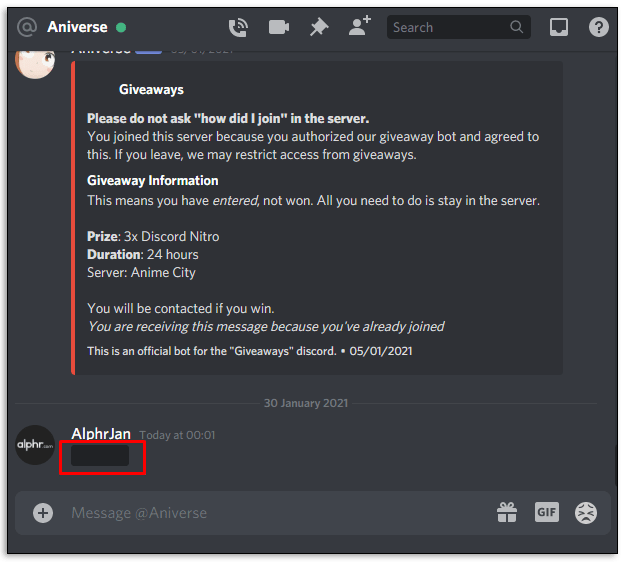Rasvane kommentaar paistab teiste kommentaaride hulgast silma. Ainult Discordil pole nähtavat valikut, mis võimaldab liikmetel paksus kirjas sõnu kirjutada. Kuidas siis teised seda teevad? Kas toimingud erinevad olenemata sellest, kas olete iPhone'i või Androidi kasutaja? Veelgi enam, kas on võimalik sõnu kursiivistada või kasutada läbikriipsutamist nagu Wordis?

Kui olete nende küsimuste üle mõtisklenud, olete jõudnud õigesse kohta. Ilma pikema jututa lugege, kuidas Discordis paksu kirja panna.
Kuidas discordis paksuks muutuda
Discordis teksti paksus kirjutamine on kasulik funktsioon, kui soovite sõnumile tähelepanu juhtida. Ja see ei nõua keerulisi käske. Selle asemel saavad kasutajad Discordis mõne lihtsa klõpsuga paksuks kirja panna. Seda saab teha järgmiselt.
- Tippige vestluskasti selle teksti ümber, mida soovite paksuks muuta, "**…**". See peaks vestluskastis välja nägema umbes selline: „**sõna**”.

- Vajutage "Enter".

Kogu protsess näeb välja umbes selline:
- Käivitage arvutis Discord.

- Klõpsake sõbral või kanalil, kuhu soovite paksu kirja saata.
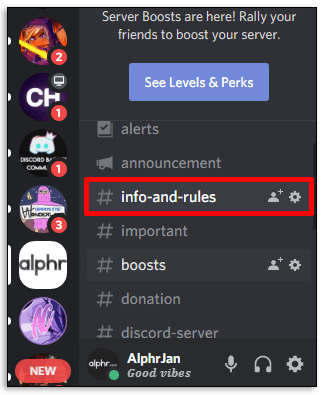
- Kirjutage enne ja pärast sõnumit topelttärnid ning puudutage nuppu "Sisesta".
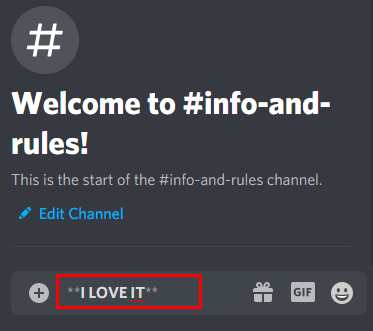
- Teie saadetav tekst on nüüd paksus kirjas.
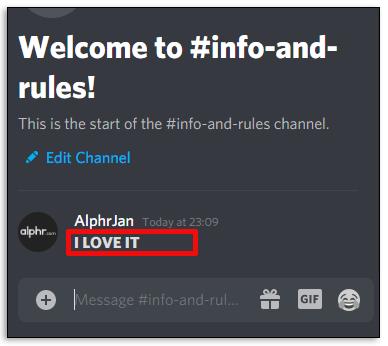
Teie kirjutatud tekst on nüüd paksus kirjas. See köidab tähelepanu ja rõhutab teie mõtet palju rohkem kui tavaline tekst.
Kuidas muuta oma ebakõla staatus paksuks
Paljud Discordi kasutajad armastavad oma Discordi kanalile kohandatud olekute kirjutamist. See funktsioon võimaldab neil jagada teiste Discordi kasutajatega mänge, mida nad praegu mängivad, või meeleolu, milles nad on. Paljud neist aga mõtlevad, kas olekut on võimalik paksus kirjas või kaldkirjas muuta. Lõppude lõpuks oleks lahe võimalus oma olekut veelgi kohandada.
Kahjuks pole staatust võimalik stiliseerida. Oleku paksuks muutmiseks ei saa kasutada sama paksu kirja käsku. Siiski on võimalus sellest mööda minna.
Võite kasutada veebisaiti, mis muudab teie tavalise teksti automaatselt paksuks:
- Avage see veebisait oma brauseris.

- Tippige olek vasakpoolsesse kasti.
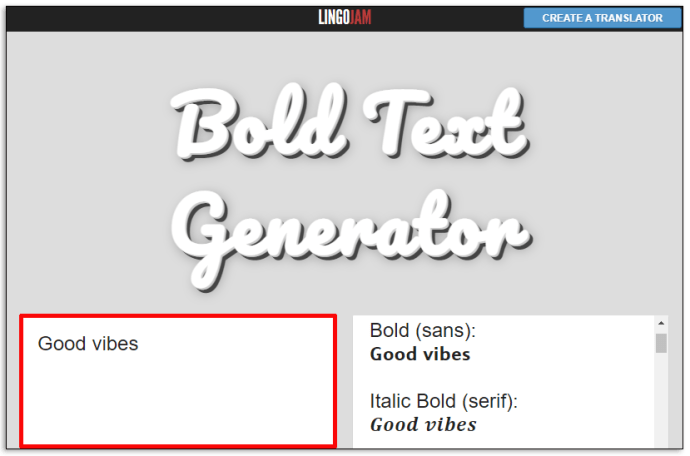
- Kopeerige see parempoolsest kastist oma Discordi oleku jaotisesse.
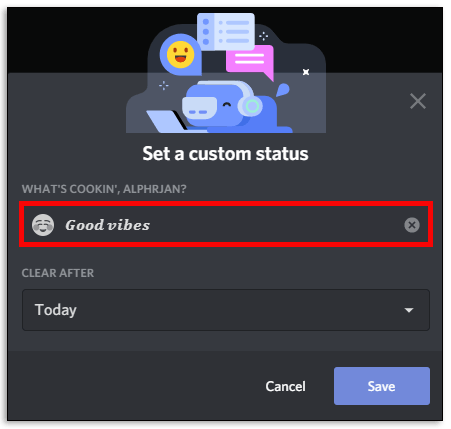
see on kõik! Nagu näete, kuigi Discord ei luba endiselt oma kasutajatel oma olekut paksus kirjas märkida, on seda võimalik teha mõne muu veebisaidi kaudu.
Kuidas muuta iPhone'is Discordis tekst paksuks
Need, kes kasutavad oma iPhone'is Discordi ja soovivad teksti stiliseerida, teavad rõõmuga, et paksus kirjas muutmine pole keeruline. Selleks järgige allolevaid samme.
- Käivitage oma iPhone'is Discord.
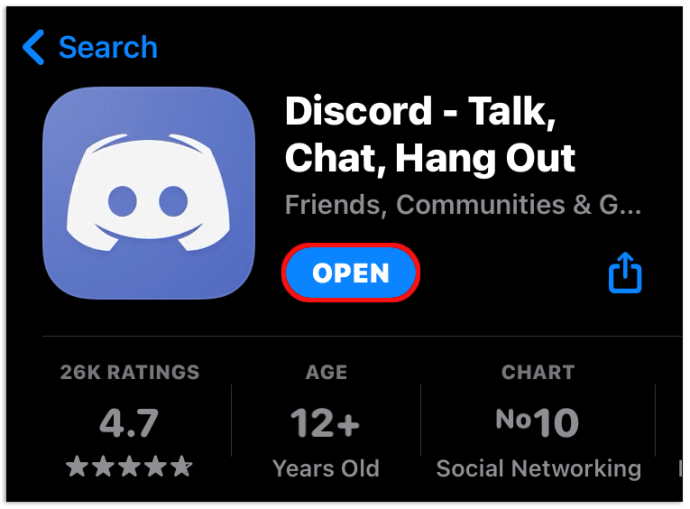
- Valige sõber või kanal, kuhu soovite sõnumi saata.
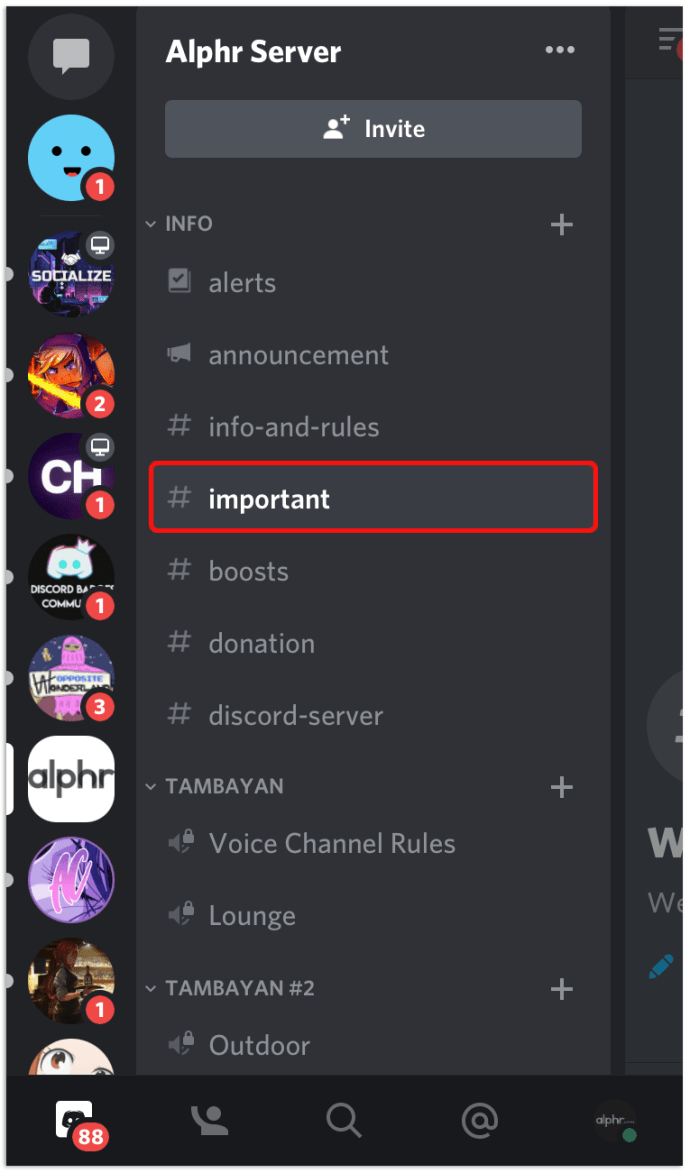
- Tippige sõnum seda saatmata.
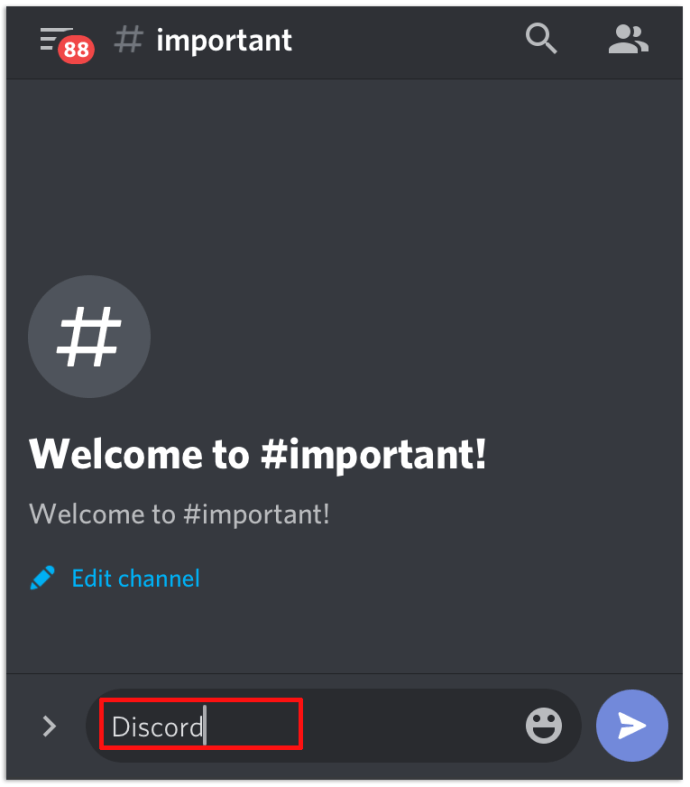
- Kirjutage topelttärnid sõnumi ümber. See peaks välja nägema nagu see „**sõnum**”.
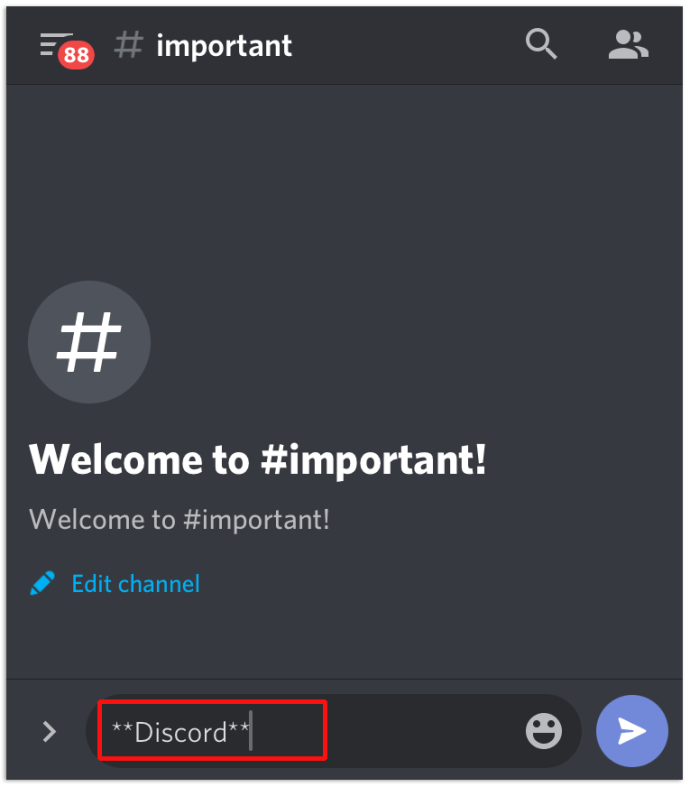
- Puudutage sõnumi saatmiseks.
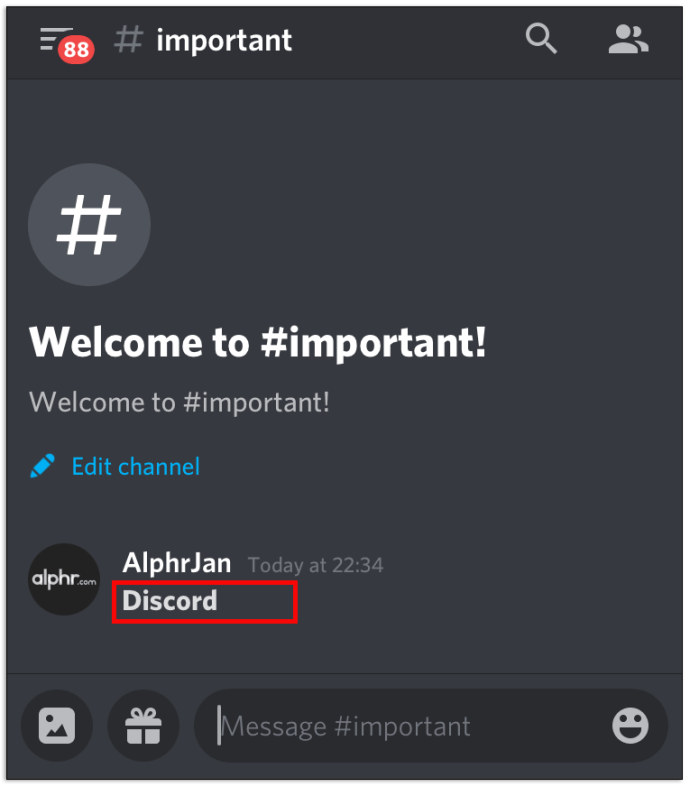
Palun! Tekst, mille olete oma iPhone'i kaudu saatnud, on paksus kirjas.
Kuidas muuta Androidis Discordis tekst paksuks
Kui olete Androidi kasutaja ja soovite teada, kuidas teksti paksuks muuta, peate tegema järgmist.
- Avage oma Android-nutitelefonis Discord.
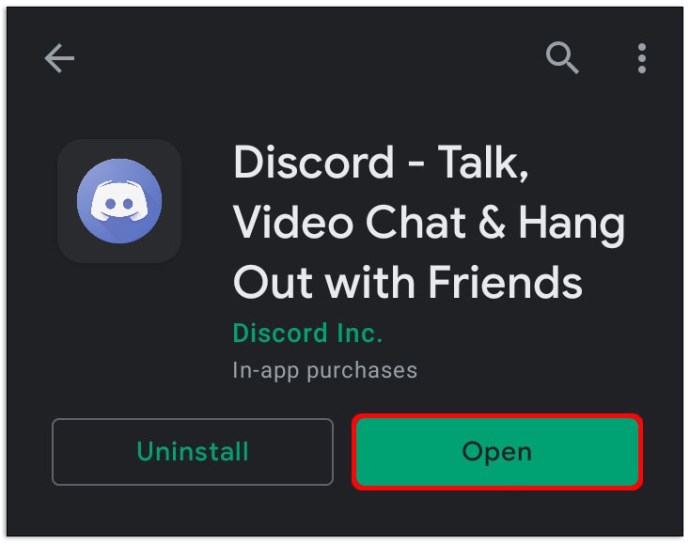
- Valige kanal või kasutaja, kellele soovite midagi saata.
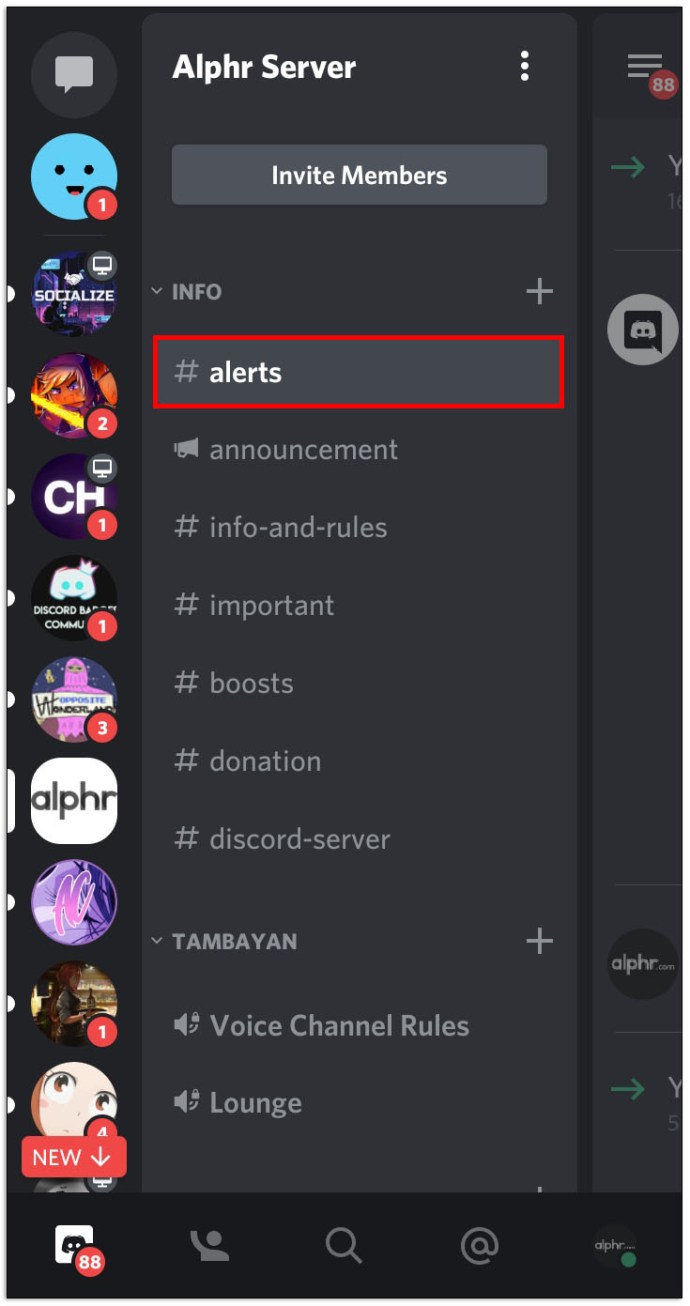
- Tippige sõnum ja kirjutage selle ümber topelttärnid.
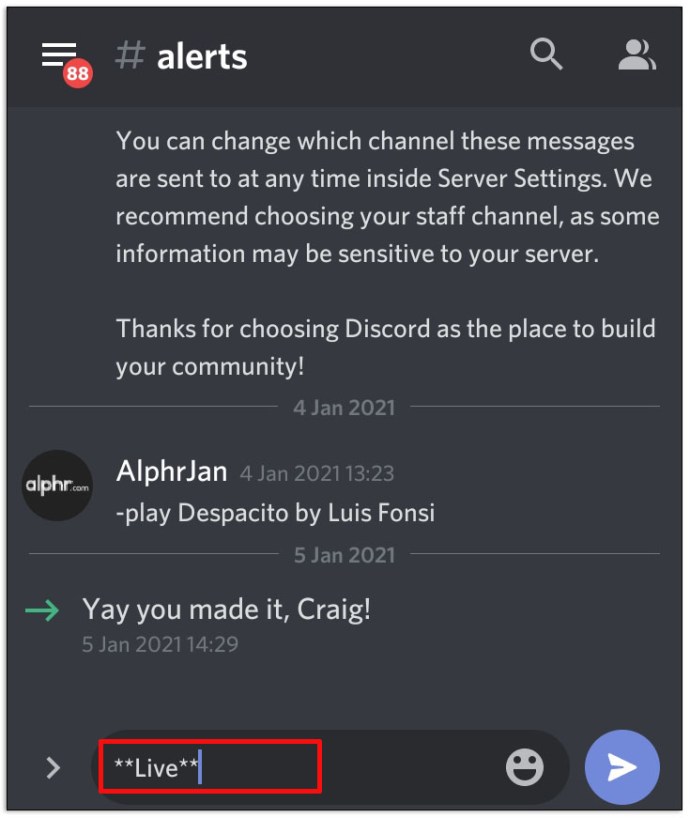
- Klõpsake sõnumi saatmiseks.
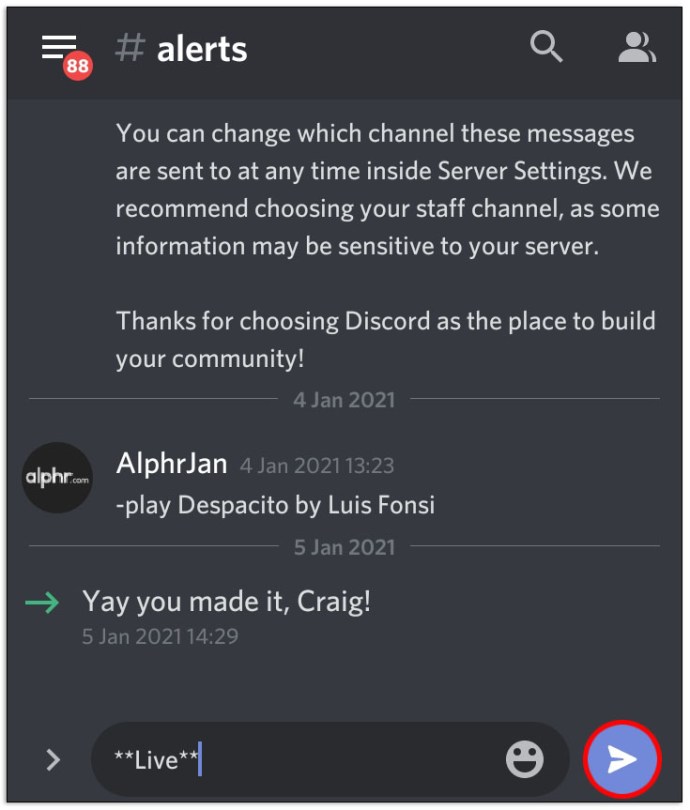
Kuidas discordis sõnu kaldkirja muuta
Kui soovite oma tekstis sarkasmi edasi anda, saate seda teha kaldkirjas. Või eelistate teksti rõhutamiseks kaldkirja. Aga kuidas seda teha, kui Discordis pole seda võimalust? Lihtne, mõne tegelase abiga. Siin on, mida peaksite tegema.
- Käivitage arvutis Discord.

- Valige koht, kuhu soovite kaldkirjas sõnad kirjutada.
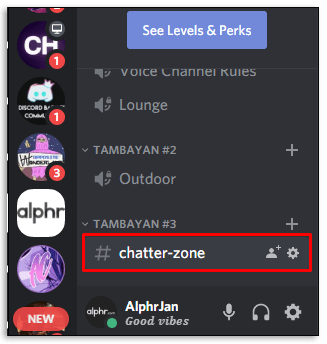
- Kirjutage tärn enne ja pärast sõnumit. Tekst peaks välja nägema selline "*tekst.*".
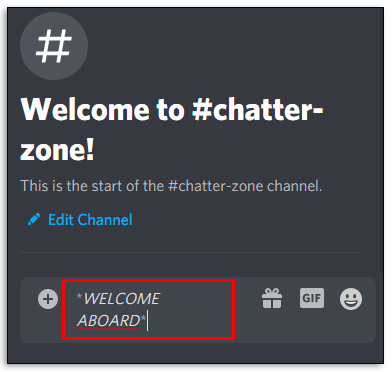
- Puudutage nuppu "Sisesta".
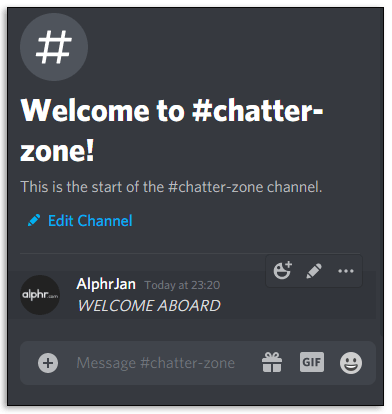
Kuidas kasutada Discordis läbikriipsutamist
Kas soovite teada, kuidas kasutada Discordis läbikriipsutamist? Tõenäoliselt eeldate praeguseks, et pole valikut, mis võimaldaks teil teksti klõpsuga läbi kriipsutada. Siiski on alternatiiv:
- Avage Discord.

- Kirjutage sõnum sõbrale või kanalile, kuid ärge saatke seda.

- Kirjutage kahekordne loodete märk. Enamikul klaviatuuridel on tõusulaine märk „Esc” nupu all või nupust „F1” vasakul.
- Sõnum peaks välja nägema selline "~~tekst~~".
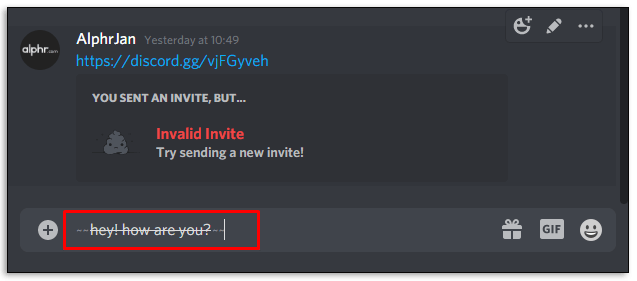
Kuidas discordis sõnu alla kriipsutada
Kas soovite sõnad Discordis alla joonida? Kui jah, järgige alltoodud samme.
- Avage Discord.

- Kirjutage sõnum ilma seda saatmata.
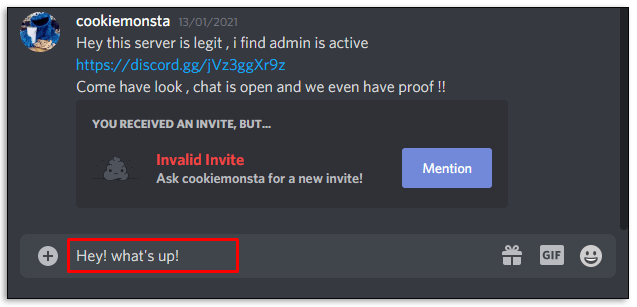
- Tippige teksti ette ja järele kaks allkriipsu. See peab välja nägema selline "__text__".
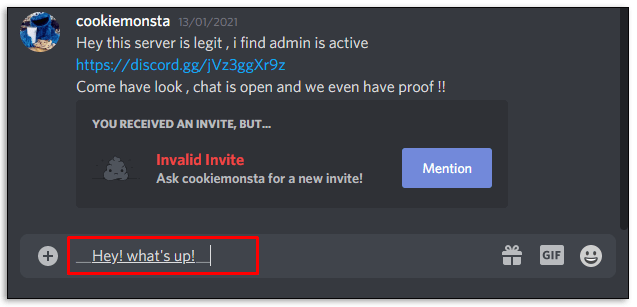
Tekst kuvatakse nüüd allajoonituna.
Kuidas Discordis efekte kombineerida
Nüüd, kui teate, kuidas teksti paksus kirjas ja kaldkirjas kirjutada ning kasutada läbikriipsutamist, mõtlete ilmselt, kas efektide kombineerimine on võimalik. Vaata allpool, milliseid kombinatsioone saavad Discordi kasutajad teha.
Paks kaldkirjas tekst
Paksus kaldkirjas sõnumi kirjutamiseks tehke järgmist.
- Kui olete sõnumi kirjutanud, tippige kolm tärni teksti ette ja järele.
- Sõnum on selline "***sõnum***".
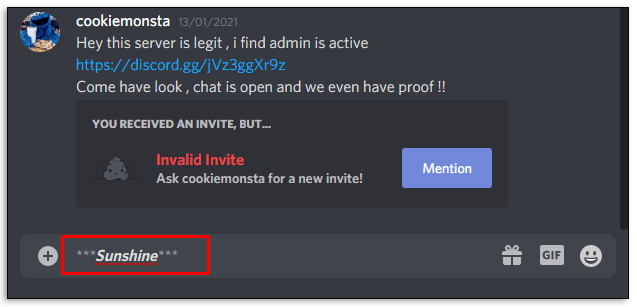
Paks kaldkirjas allajoonitud tekst
Kas soovite ühendada kolm erinevat valikut ja kirjutada paksus, kaldkirjas ja allajoonitud teksti? Seda tehakse järgmiselt:
- Sisestage sõnum sõbrale või kanalile.
- Kirjutage teksti mõlemale küljele kaks alljoont ja kolm tärni. Sõnum peaks välja nägema selline "__***tekst__***".
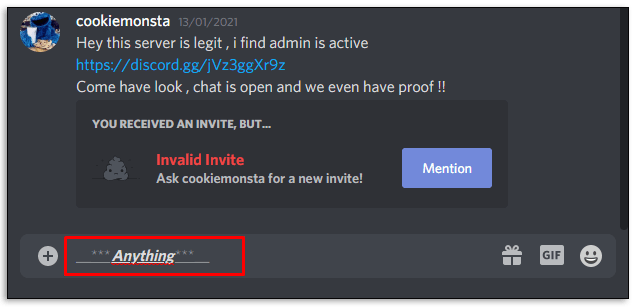
Kuidas Discordis spoilereid kirjutada
Spoilerite kirjutamine Discordis on hädavajalik, kui kavatsete midagi tsenseerida. Seda saab teha olenemata sellest, kas kasutate Discordi arvutis või nutitelefonis. Järgige allolevaid samme, et õppida, kuidas Discordis spoilereid kirjutada:
- Avage arvutis või telefonis Discord.

- Klõpsake sõbral, kellele soovite midagi kirjutada. Või puudutage kanalit, kuhu soovite sõnumi kirjutada.
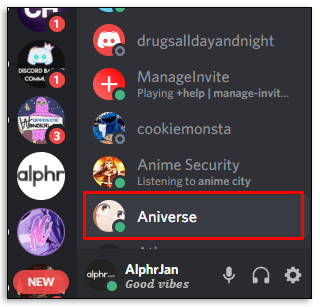
- Sõnumi peitmiseks teiste kasutajate eest, kuni nad otsustavad seda näha, kirjutage teksti ette ja järele topelttoru (Shift+\). See peaks välja nägema järgmiselt: „||text||”.
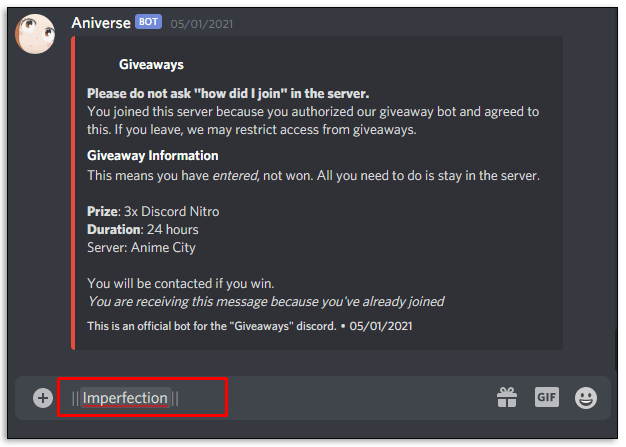
Seda tehes teatatakse Discordile, et ta peab sõnumi peitma, kuna see sisaldab spoilereid.
Teise võimalusena on võimalik kirjutada selliseid spoilereid:
- Käivitage seadmes Discord.

- Valige, kas soovite kirjutada sõnumi sõbrale või kanalile.
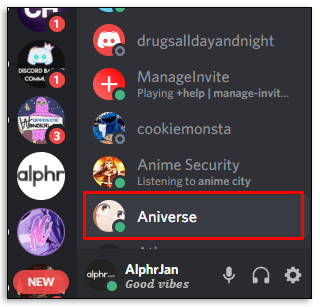
- Sisestage sõnum, kuid ärge saatke seda.
- Kirjutage sõnumi algusesse "/spoiler".
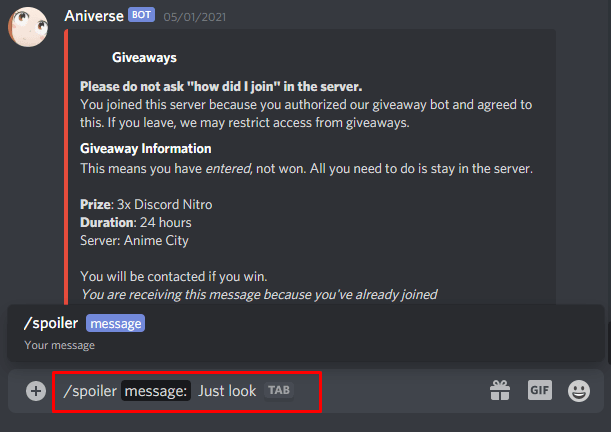
- Sõnumi saatmiseks puudutage „Sisesta.
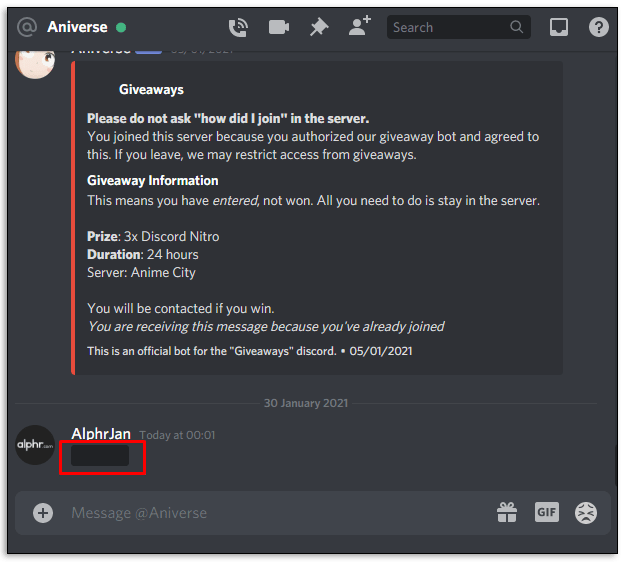
Kui kasutajad soovivad spoilereid näha, ei pea nad tegema muud, kui topeltklõpsu sõnumil. Nad näevad seda hallil taustal.
Täiendavad KKK-d
Kas on midagi seoses Discordi sõnumite stiliseerimisega, millele me pole vastanud? Seejärel lugege selle kohta järgmisest jaotisest.
Kuidas muuta Discordis tekst paksuks ja allajoonitud?
Eelmistes osades oleme teile õpetanud, kuidas muuta tekst paksuks, kuidas seda kaldkirjas muuta ja kasutada läbikriipsutamist. Samuti olete õppinud neid funktsioone kombineerima. Aga kuidas muuta tekst paksuks ja alla joonitud? Järgige seda lihtsat protsessi:
• Avage oma seadmes Discord.
• Kirjutage sõnum, kuid ärge vajutage selle saatmiseks nuppu.
• Tippige teksti ette ja järele kaks alljoont ja kaks tärni.
• Tekst peaks välja nägema järgmiselttekst.”
Kuidas muuta tekst Discordis erinevaks?
Discordis oleva teksti erinevaks muutmiseks on erinevaid viise. Kasutajad saavad kasutada klaviatuuri funktsioone paksus kirjas, kaldkirjas, allakriipsutamiseks või läbikriipsutamiseks. Lisaks on võimalik kohandatud sõnumi loomiseks neid valikuid kombineerida. Lõpuks on isegi võimalik kirjutada spoilereid, nii et teised Discordi kasutajad ei näe sõnumit, kui nad seda ei soovi.
Isikupärastage Discordi sõnum
Kuigi Discordil pole nähtavaid funktsioone, mis võimaldavad kasutajatel oma teksti isikupärastada, saavad nad siiski kasutada mõnda nippi. Nüüd teate, kuidas muuta tekst paksuks või kaldkirjaks, et sõnumit rõhutada. Samuti on võimalik teksti alla joonida või kasutada läbikriipsutamist, kui oled vea teinud.
Lisaks ühendage funktsioonid, et luua sõnum, mis paistab silma. Lõpuks õppige kindlasti spoilereid kirjutama, et vältida teiste kasutajate vihastamist.
Kas olete saanud oma Discordi teksti muuta? Kas teil tekkis probleeme? Kas teil on lemmikkombinatsioone? Jagage oma kogemusi allpool olevas kommentaaride jaotises; kogukonnale meeldib rohkem kuulda.